39、双击牛奶夹心图层,应用下面的图层样式。



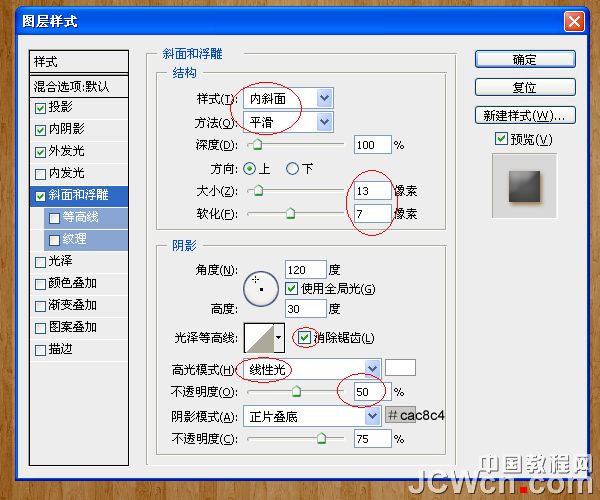

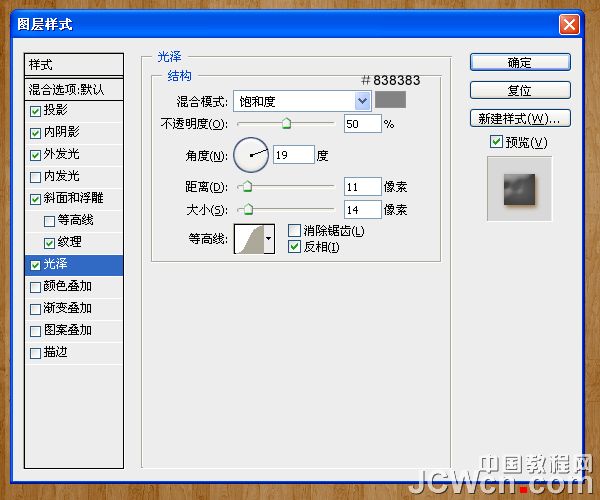
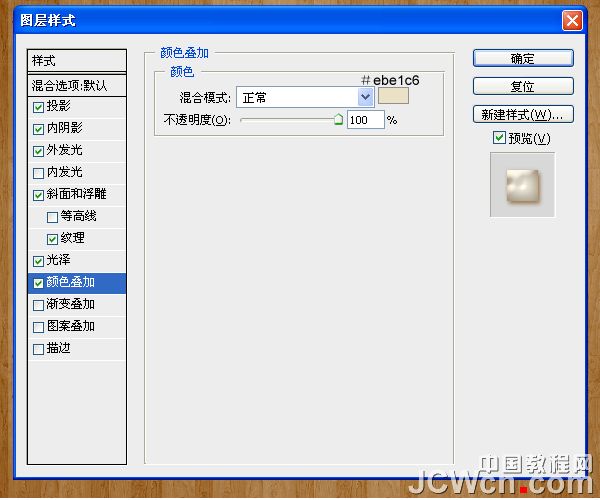
40、应用图层样式后,我们再次打开画笔面板,选择一个圆形笔刷,设置画笔笔尖形状,大小设置为35,硬度为100%,间距为25%。
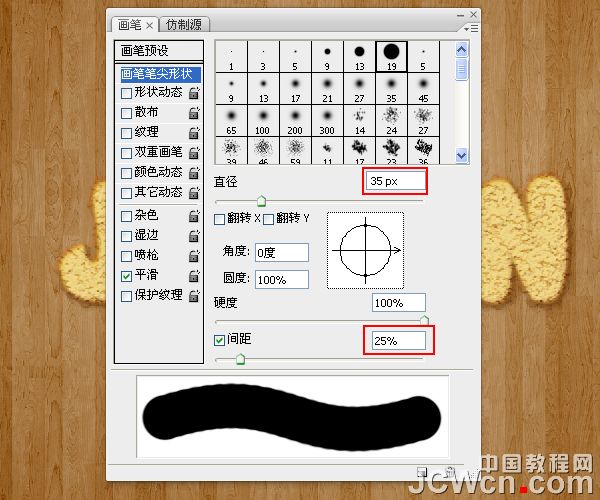
41、形状动态,大小抖动75%,其他值都设置为0。
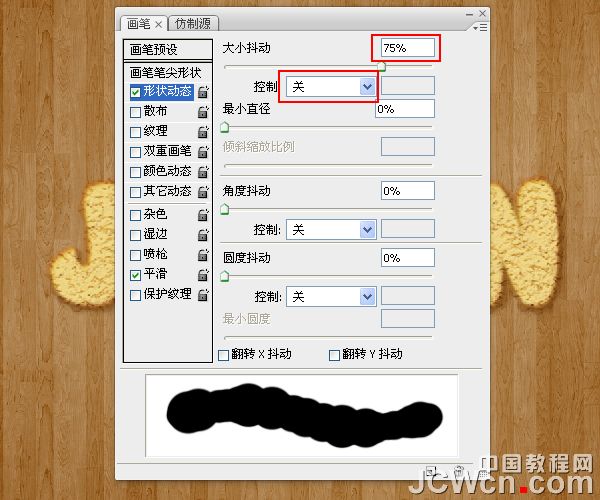
42、画笔不透明度设置为100%。

43、我们用画笔在JCWCN上画出牛奶夹心效果,提醒,先保存你的PSD文件,以便可以画坏重画。最后看下效果。

44、完成添加牛奶夹心后,右键点击牛奶夹心图层,在右键菜单上复制图层,得到“牛奶夹心副本”,然后在“牛奶夹心 副本”上点击右键 ,在右键菜单上选择“清除图层样式。

45、由于我们存储又调整过很多步骤,以免颜色调整错误,我们把在此看下前景和背景颜色是否还是原来设置的,#eae2cb和#c3a46c。如果是就不用动了。如果不是请检查。
滤镜- >杂色- >添加杂色 ,设置数量为10%,平均分布。

46、“牛奶夹心副本”图层的混合模式为柔光 ,不透明度50%。 这将加强牛奶夹心颜色和光泽度。

47、到目前为止,我们已经完成了文本的效果。下一步,我们要创建一个摆放曲奇饼干架,看下效果。

48、创建一个新的42× 1像素的文件,背景为透明。
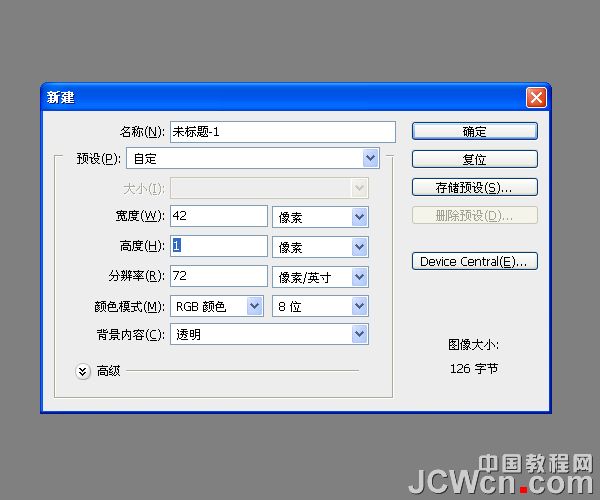
49、按Ctrl+R显示标尺。 单击并拖动垂直标尺的指导,并将其放置在文档中心。这步可选,帮你定位。放大看的更清楚,选择一个圆形硬刷,大小设置为15,并设置前景色为#5a391d。在中心位置刷上颜色。

50、进入编辑->定义图案 ,起名为垂直。

51、图像->图像旋转- > 90 °顺时针 ,然后,再次编辑- >定义图案 ,起名为水平。

52、返回刚刚我们做的曲奇饼PSD,创建一个新图层,他的位置在JCWCN文字层的顶部,起名为“曲奇饼架子”。看清楚新图层的位置。

53、在工具面板上选择圆角矩形工具,单击“路径”图标,然后在文本周围绘制一个圆角矩形的路径。

54、前景色设置为#5a391d,描边路径,在路径上右键->描边路径,选择画笔。

55、在曲奇饼架子图层之上创建一个新图层,起名为“曲奇饼架子V”。

56、在工具面板上选择油漆桶工具,选择垂直分布图案,以填充该文件。


57、使用矩形选框工具,绘制一个矩形,选择范围如图所示,保留顶部和底部(10 - 15 PX)左右,预留阴影位置。

58、选择“- >”反向“,然后按DELETE键删除以消除不需要的行。

59、在“曲奇饼架子V”图层之上,创建新图层“曲奇饼架子H”。

60、使用矩形选框工具,绘制一个矩形,选择范围如图所示,把整个曲奇饼架子全部包含其中,并想外扩(10 - 15 PX),然后在工具面板上选择油漆桶工具,选择水平分布图案,以填充该文件。


61、然后选择- > 反选,点DELETE删除不需要部分,然后单击曲奇饼架子V图层,同样点DELETE删除不需要部分,这样曲奇饼架子V图层和曲奇饼架子H图层上不需要部分全部删除了,看下最后效果。

62、按下Ctrl键,并点击曲奇饼架子V图层和曲奇饼架子H图层,选择他们,然后将其复制并拖动他们,使他们位于“曲奇饼架子”图层之下。按Ctrl+ E合并复制层,合并后的图层重命名为“影子”。








